„Microsoft Teams“ pagalba ir mokymasis
Dar nesate dirbę su „Microsoft Teams“?
Pradėkite čia nuo pirmųjų dalykų, kuriuos reikia žinoti apie svarbiausias „Microsoft Teams“ funkcijas.


Susipažinkite su „Microsoft 365 Copilot“
„Copilot“ veikia kartu su jumis, kad galėtumėte sekti pokalbius, kurti susitikimų dienotvarkes ir dar daugiau.
Įtraukiantys įvykiai programoje "Teams"
Engage visiškai nauju būdu su įtraukiančiais įvykiais tinkinamuose 3D tarpuose.
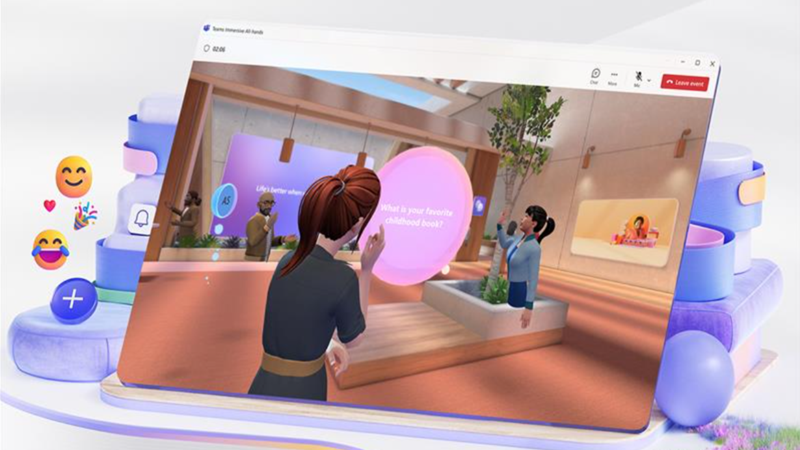
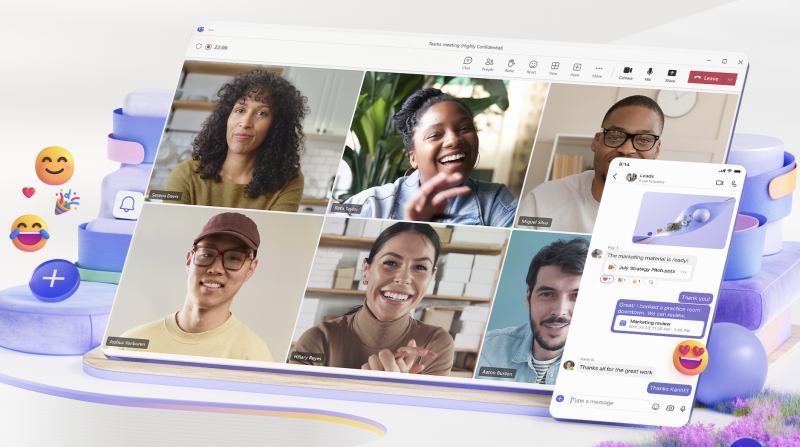
Giliau pasinerkite į „Teams“
Produktyvumo vadovas, kuriame rasite daug patarimų, gudrybių ir atsakymų naudojant „Microsoft Teams“ darbe.
Sužinokite per vaizdo įrašus
Peržiūrėkite pagrindinius dalykus arba naršykite daugiau šiuose mokymo kursuose, kuriuos sudaro trumpi mokomieji vaizdo įrašai.

Daugiau išteklių
Prisijungimas ir mokymasis
Technologijų bendruomenės tinklaraštis
